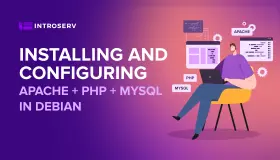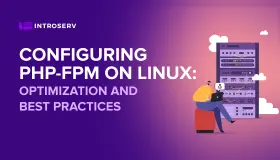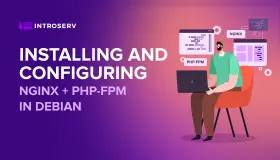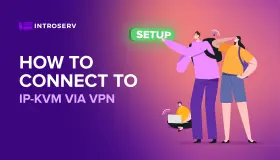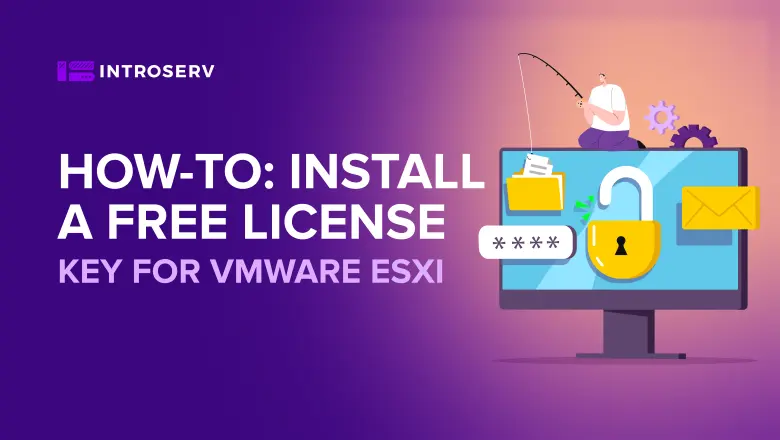
Як встановити безкоштовну ліцензію VMware на VMware ESXi
Одне з питань, які часто ставлять нові користувачі VMware, це як встановити безкоштовну ліцензію VMware на VMware ESXi. Навіть якщо ви вважаєте, що продукт безкоштовний, йому потрібна ліцензія. Якщо її немає, він встановлюється з 60-денним пробним періодом, який закінчується через 60 днів.
У порівнянні з іншими гіпервізорами безкоштовна версія VMware дещо обмежена, оскільки в ній немає vMotion, функції високої доступності, стійкості до відмов і так далі. Також хости, що управляють безкоштовним гіпервізором VMware, не можна налаштовувати через центральний сервер управління – сервер vCenter. Їх можна налаштовувати лише через безкоштовний клієнт vSphere, посилання на який є на сторінці завантаження поряд з посиланнями на інші інструменти.
Але, як я вже сказав, у вас буде пробний період на 60 днів, під час якого можна пограти з усіма функціями (якщо у вас принаймні 2 хости). У цій статті коротко розповім, як активувати безкоштовну версію гіпервізора VMware. Коли ви завантажуєте гіпервізор VMware, починається 60-денний пробний період повної версії, під час якого ви повинні ввести реєстраційний номер.
Як встановити безкоштовну ліцензію VMware на ESXi 6.5?
1. Завантажте гіпервізор VMware з цієї сторінки (вам потрібно буде створити обліковий запис, якщо у вас його немає – це безкоштовно).

Не забудьте заповнити всі необхідні поля - відзначте, що ви згодні з умовами ліцензії і на тій же сторінці вкажіть, скільки хостів у вашому робочому середовищі. Можна вписати до 999 років.

Після того, як ви натисніть кнопку підтвердження, перевірте свою поштову скриньку, щоб активувати свій обліковий запис VMware (називається My VMware) до того, як спробуєте зайти.

І тільки після цього ви зможете зайти у свій новостворений обліковий запис VMware. Коли ви зайдете, побачите сторінку, на якій зможете:
- Копіювати ліцензійний ключ
- Завантажити безкоштовний гіпервізор VMware
- Завантажити клієнт vSphere для керування
- Завантажити інструменти VMware для гостьових ОС Linux (файл ISO)
2. Встановіть безкоштовний гіпервізор на залізо, а клієнт vSphere – на робочу станцію. Ви можете пропалити ISO файл на CD або використовувати систему віддаленого керування на зразок iLo, щоб безпосередньо змонтувати ISO образ. Для клієнта vSphere потрібна Windows. Можна використовувати ноутбук або звичайний комп'ютер під Windows XP SP3, Vista, 7, Windows 8.x. Звертаємо увагу, що з версії 6.5 клієнт vSphere не випускається. Для прописати ліцензію через веб-інтерфейс для VMware 6.5 та вище написано в 3b (трохи нижче).
3a. Прописуємо ліцензію через клієнта
З'єднайтесь з хостом ESXi > вкладка Configuration > Licensed features
Примітка: ESXi 5.x це так само, як ESXi 6.0 або 6.5.

3b. Прописуємо ліцензію через веб-інтерфейс
Зайдіть в Manage - Licensing - Assign license

Введіть ключ та натисніть Check license

Після успішної перевірки натисніть Assign license

От і все.
Тепер ви повинні бачити поточні параметри ліцензії на кшталт цих:
CPU: без обмежень
Кількість ядер CPU: без обмежень
Раніше було ще обмеження на фізичну оперативну пам'ять, але тепер його зняли необмежену ВП.